Win10電腦更新之后黑屏無法進入到電腦系統怎么辦?
Win10電腦更新之后黑屏無法進入到電腦系統怎么辦?最近有微軟可以說是出了一批又一批的升級補丁,許多用戶為了電腦的安全,都選擇進行系統升級,可是最近有非常多的小伙伴反應自己的電腦更新系統之后,黑屏無法進入。下面小編就帶著大家一起解決這個問題吧!
操作方法:
方案一、進入安全模式禁用獨立顯卡驅動
1、 長按電源按鈕關機。
2、 按電源按鈕開機。
3、 重復步驟1~2三次。
4、 確認屏幕是否出現“修復”界面,如果有,點擊“高級修復選項”。
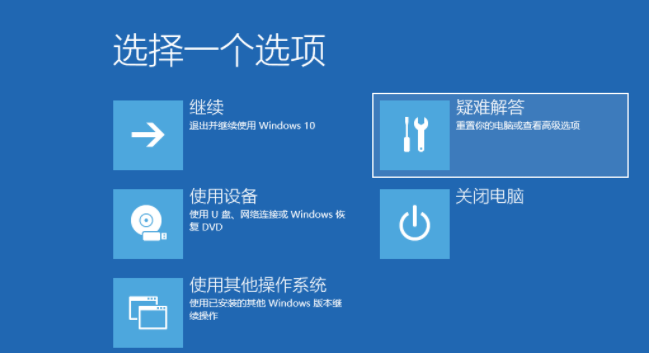
5、 點擊“疑難解答”,點擊“高級選項”,點擊“啟動設置”,點擊“重啟”。
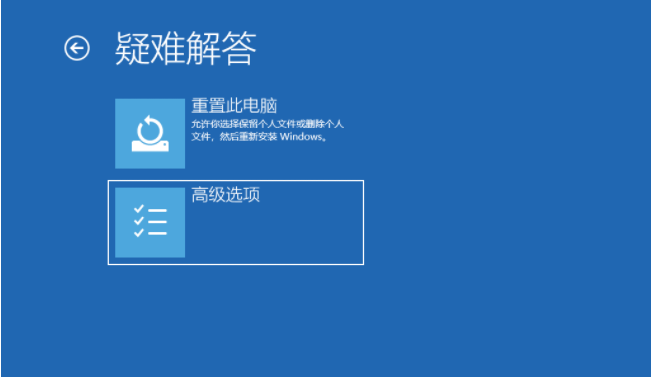
6、系統重啟以后,按“安全模式”所對應的的數字4以進入安全模式。
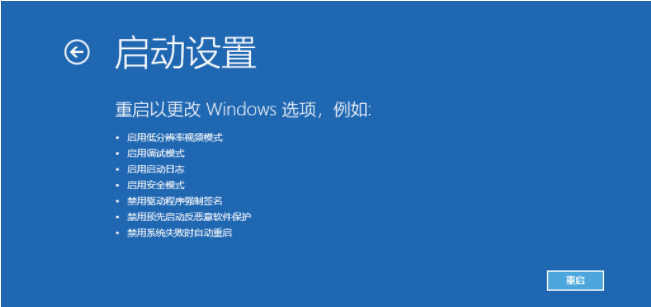
7、 進入安全模式以后,按Win徽標鍵+X,點擊“設備管理器”。
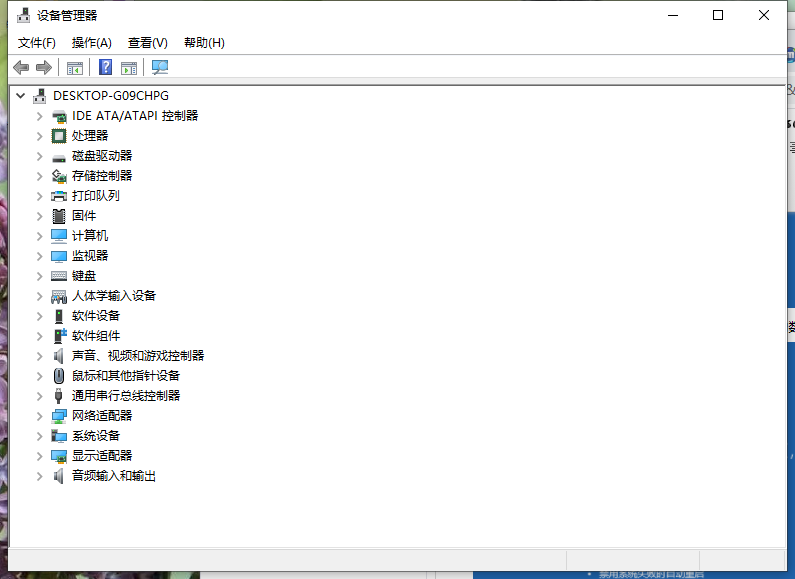
8、 展開“顯示適配器”,右擊獨立顯卡AMD或者英偉達選擇禁用。
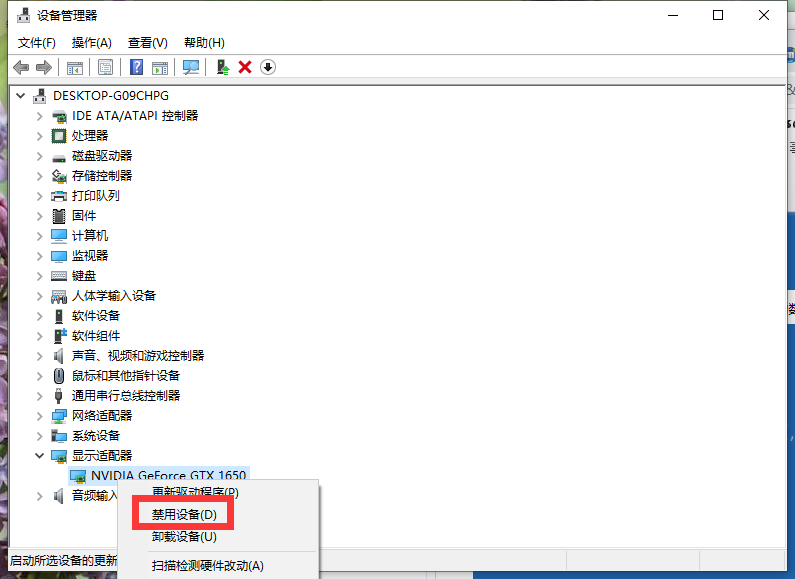
9、 重啟電腦;也可以嘗試啟動時強制關機三次時進入WinRE,選擇高級啟動選項,啟動到低分辨率模式。
方案二、 在主板BIOS將安全啟動secure boot關閉
1、重啟電腦,進入BIOS;進入BIOS方法:重啟電腦后不斷地按鍵盤右下角的“Del”鍵即可進入, 一般筆記本都為“F2”鍵(如果F2鍵進不去可咨詢廠商如何進入BIOS)。
2、找到 Secure Boot 選項,并關閉它。按鍵盤上下左右鍵選擇各個導航夾,一般在“Security”導航夾內可以找到SecureBoot選項,如下圖所示。
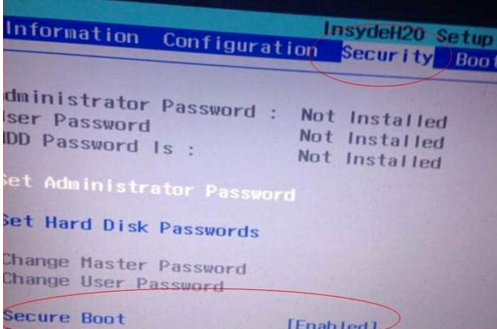
3、 后邊的“Enabled”表示SecureBoot是開啟的狀態,我們按鍵盤下鍵跳到這個選項,按回車鍵彈出,選中“Disabled”,意思是關閉SecureBoot,選中后按回車鍵,然后按“F10”鍵并按回車鍵確認則保存BIOS配置。
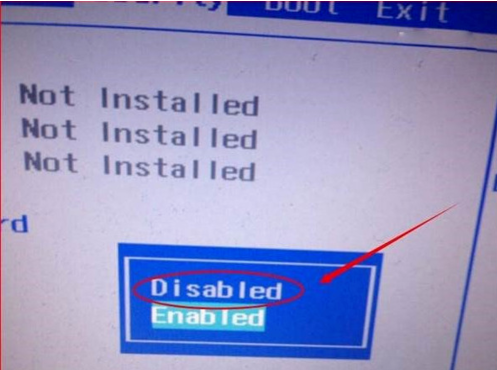
4、重啟電腦。
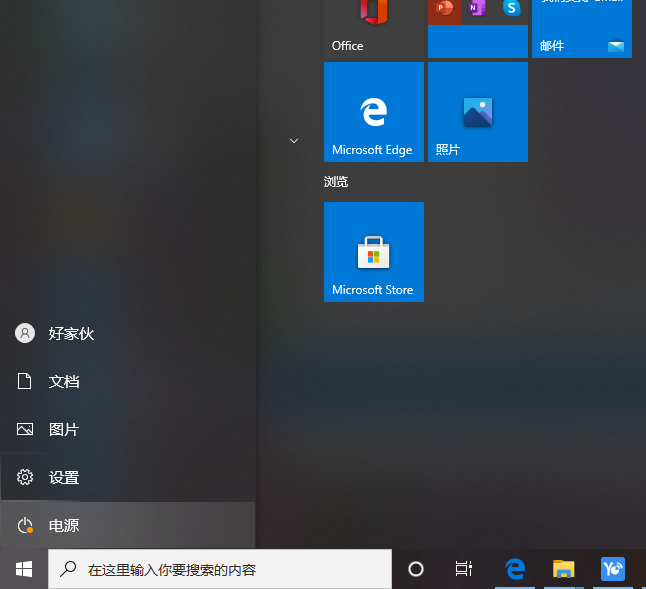
那么以上就是win10更新后黑屏進不了系統怎么辦的全部內容,希望對你有所幫助。
相關文章:
1. Win11玩不了csgo怎么辦?Win11玩不了csgo的解決方法2. Win7旗艦版電腦怎么錄屏?Win7旗艦版電腦錄屏的方法3. Win11 Release 預覽版 Build 22000.1879更新補丁KB5025298(附更新修復內容匯總)4. Win10系統在使用過程中出現藍屏錯誤和停止錯誤代碼怎么解決?5. mac程序沒反應怎么辦 mac強制關閉程序的方法6. uos如何安裝微信? uos系統微信的安裝教程7. Win10進入系統前黑屏一會怎么解決?詳細的解決方法介紹8. Win7磁盤整理碎片怎么操作?Windows7磁盤碎片整理教程9. Win10怎么設置待機鎖屏10. UOS應用商店不能用怎么辦? uos系統應用商店不能使用的解決辦法
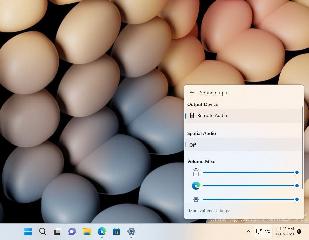
 網公網安備
網公網安備